Description
ICDPPCNEXUS pour Windows de PEmicro est un outil puissant pour déboguer le code sur un appareil NXP MPC55xx / 56xx / 57xx ou un appareil STMicroelectronics SPC5. Le débogueur est livré avec le programmeur flash P&E PROGPPCNEXUS. Le débogueur supporte les noyaux BookE, les noyaux VLE et les noyaux multiples (par exemple sur les appareils MPC551X). Le débogueur utilise le mode de débogage JTAG / Nexus du processeur via une interface matérielle pour permettre à l'utilisateur d'accéder à toutes les ressources sur la puce. Le logiciel ICD-HL-PPCNEXUS est un outil formidable pour créer des procédures de test, d'étalonnage et de débogage répétables.
Caractéristiques
- Débogage en circuit à pleine vitesse
- Points d'arrêt avec compteurs à la N-ième exécution
- Fenêtre de variables
- Prise en charge des appareils multicœurs ainsi que des appareils VLE, BOOKE et à mode mixte.
- Fichiers de démarrage et de macros pour automatiser le processus de débogage
- Aide contextuelle pour toutes les commandes
- Fichiers de registres symboliques pour décoder les registres périphériques sur la puce
- Affichage de la carte mémoire MMU
- Affichage / modification SPR
Appareils soutenus
Il existe plusieurs versions du logiciel de débogage ICD. Chaque version supporte des architectures MCU différentes. Pour en savoir plus sur le soutien actuel, consulte notre assistant de sélection de puce.
| Processeurs NXP MPC | Série d'appareils |
|---|---|
| MPC55xx | MPC551x MPC5533 MPC5534 MPC5553 MPC5554 MPC556x |
| MPC56xx | MPC560xB/C MPC560xBK MPC560xP MPC560xS MPC5604E MPC563xM MPC564xA/B/C MPC5643L MPC5645S MPC564xB MPC5668 MPC567xK MPC567xF MPC567xR |
| MPC57xx | MPC574xC MPC574xG MPC574xR MPC5744K MPC574xP MPC5746M MPC5775x MPC577xK MPC5777C MPC5777M |
| S32 Power Devices | S32R274 |
| Processeurs STMicro SPC5 | Série d'appareils |
|---|---|
| SPC56xx | SPC560Bxx SPC560Cxx SPC560Dxx SPC560Pxx SPC563Mxx SPC564Axx SPC564Bxx SPC564Lxx |
| SPC57xx | SPC572L SPC57EM80 SPC570S50 SPC574K72 |
| SPC58xx | SPC58EG84 SPC58NE84 SPC584Cxx SPC58ECxx SPC582Bxx |
Facile à installer et à utiliser
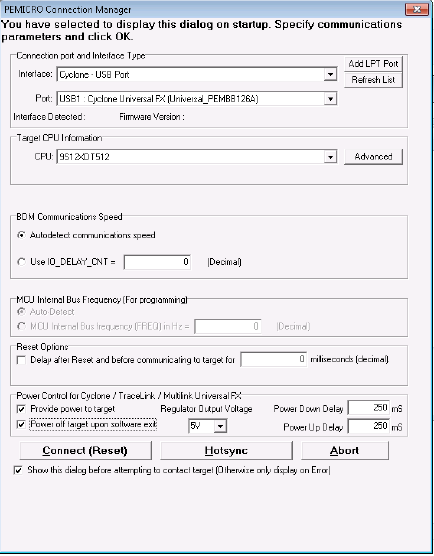 Gestionnaire de connexion
Gestionnaire de connexion
Le gestionnaire de connexion d'ICD facilite la configuration de l'installation et la connexion à l'appareil cible via une sonde de débogage ou une autre interface compatible :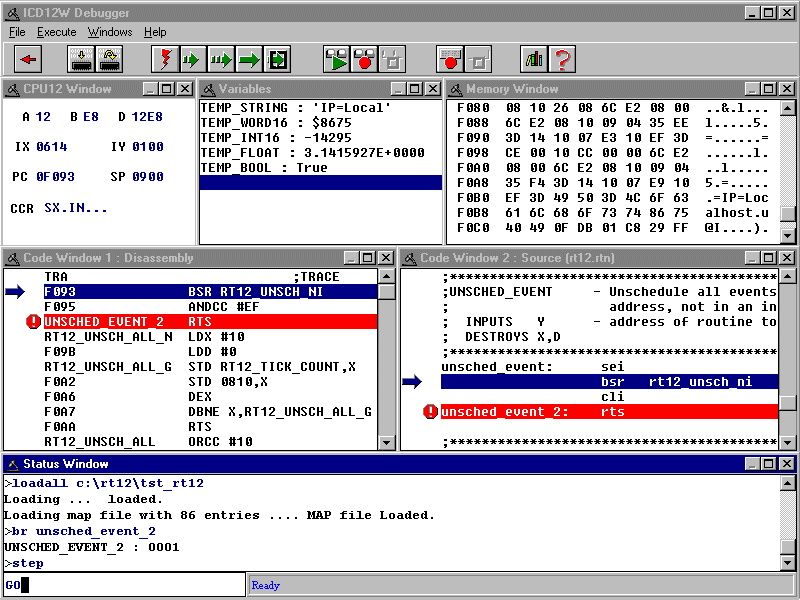 Interface utilisateur
Interface utilisateur
L'interface ICD est présentée comme une collection de fenêtres, chacune exécutant une fonction différente dans le processus de débogage.Structure du logiciel de débogage
- Fenêtre d'état - invite de saisie pour les commandes clavier
- Fenêtre de code - affiche le code machine désassemblé ou le code source de l'utilisateur
- Fenêtre de variables - affiche la valeur des variables d'application
- Fenêtre de la mémoire - permet à l'utilisateur d'afficher et de modifier l'allocation de la mémoire
- Fenêtre CPU - affiche l'état actuel des registres
- Interprète de registre - permet de modifier les champs de bits dans les registres périphériques du processeur
Débogage au niveau de la source
Dès qu'un fichier d'affectation valide (généré par l'assembleur de lignes de commande) est chargé dans l'ICD via la commande LOADMAP ou LOADALL, le débogage au niveau de la source est activé. Si le PC se trouve à un endroit pour lequel le code source est disponible, le code source est affiché dans la fenêtre de code. L'utilisateur peut définir un point d'arrêt en utilisant la commande BR ou en cliquant sur la ligne correspondante dans la fenêtre de code, puis en cliquant avec le bouton droit de la souris et en sélectionnant "Toggle a Breakpoint".
F.A.Q.
J'utilise un compilateur C et le logiciel de débogage PEmicro. Quel type de format de fichier de débogage le logiciel de débogage PEmicro accepte-t-il ?
PEmicro recommande de déboguer avec le format ELF/DWARF2.0, car il s'agit d'un format courant et standardisé dans l'industrie des systèmes embarqués.
Si j'utilise le Multlink avec le logiciel correspondant, j'obtiens une erreur $8882 à chaque fois que le logiciel essaie de mettre à jour le firmware. Cette configuration fonctionnait pourtant auparavant avec des Multilinks plus anciens ?
Il existe plusieurs révisions matérielles du Multilink. Les révisions plus récentes nécessitent un logiciel plus récent. Si tu utilises un Multilink plus récent avec un logiciel plus ancien, le logiciel ne sait pas comment mettre à jour le firmware de la nouvelle révision. Ainsi, le processus échoue toujours avec le message d'erreur $8882.
Veuillez installer les dernières ressources universelles Multilink et essayer de forcer une mise à jour du firmware de votre matériel.
Nous te recommandons néanmoins de mettre à jour ton logiciel vers une version qui a été largement testée avec ton nouveau Multilink.
Si tu utilises le plugin Eclipse ARM ou PPCNEXUS, tu dois aller dans le menu Aide -> Rechercher des mises à jour dans Eclipse et télécharger le dernier plugin sur notre site ou sur le site de PEMicro.
Si tu utilises l'un des logiciels PROG, ICD, PKG ou UNIT, tu dois acheter une nouvelle licence pour ce logiciel afin d'obtenir la dernière version. Tu peux acheter une nouvelle licence en ligne.
Des mises à jour gratuites du logiciel sont proposées dans un délai d'un an après l'achat.
La boîte de dialogue de l'assistant de connexion indique que mon Multilink ou Cyclone n'est pas reconnu alors que j'ai connecté le matériel à mon port USB ?
L'assistant de connexion ne peut pas reconnaître le matériel PEmicro. Vérifie d'abord que le matériel USB Multilink ou Cyclone est connecté à l'ordinateur via un câble USB. Dans ce cas, insère le câble USB dans l'interface et retire-le, puis clique sur Actualiser dans l'assistant de connexion. La deuxième étape consiste à s'assurer que le Multilink n'est pas utilisé dans un autre logiciel. Si le matériel ne s'affiche toujours pas, consulte les mesures correctives suivantes :
(A) Activer à nouveau le pilote USB
Si tu as connecté l'interface Multilink/Cyclone avant d'installer les pilotes, Windows n'a pas pu trouver le pilote correspondant et a peut-être désactivé le périphérique. Sur le Multilink, cela entraîne que la LED bleue ne s'allume pas. Si tu débranches et rebranches l'appareil, Windows le désactivera automatiquement, même si tu as installé les pilotes. Pour forcer Windows à charger à nouveau le pilote, suis les étapes suivantes pendant que l'interface USB est connectée à l'ordinateur :
1.) Ouvre le panneau de configuration (bouton Démarrer->Paramètres->Panneau de configuration)
2.) Double-clique sur l'icône "Système".
3.) Sélectionne l'onglet "Matériel".
4.) Clique sur le bouton "Gestionnaire de périphériques".
5.) La catégorie Jungo devrait y apparaître. Développe l'arborescence Jungo. En fonction de ta version de Windows, deux appareils apparaîtront. Dans Windows 8 et en dessous, tu ne devrais voir que "WinDriver". Dans Windows 10 et plus récent, tu ne devrais voir que "pemicrowindrvr". Ensuite, tu devrais voir "USB Multilink 2.0" ou "Cyclone/TraceLink". Tu auras peut-être un avertissement (point d'exclamation jaune) à côté. Double-clique sur cet appareil.
6.) Clique sur le bouton "Réinstaller le pilote..." et suis les instructions du dialogue pour que Windows installe automatiquement le pilote.
(B) Réinstaller le pilote USB
Si l'un des deux appareils ne s'affiche pas dans le gestionnaire de périphériques, télécharge le package d'installation de pilote adapté à ta version de Windows et exécute-le (joint à cette foire aux questions).
(C) Désinstaller les anciens pilotes USB
Si plusieurs versions de pilotes sont présentes sur ton PC, il se peut que Windows charge une ancienne version de pilote qui n'est pas compatible. Cela peut se produire, par exemple, si tu as mis à jour Windows.
Pour les utilisateurs de Windows 10 x64, suis les étapes suivantes pour supprimer les anciens pilotes :
1.) Ouvre une invite de commande (tu auras peut-être besoin des droits d'administrateur) et répertorie tous les packs de pilotes installés dans un fichier texte :
pnputil.exe /enum-drivers > pemicro.txt
2.) Supprime tous les fichiers inf pour windrvr6.inf. Cherche dans le fichier texte tous les pilotes dont le "nom d'origine" est windrvr6.inf. Par exemple, tu verras peut-être l'exemple suivant :
Nom publié : oem163.inf
Nom d'origine : windrvr6.inf
Nom du fournisseur : Jungo Connectivity
Nom de classe : Jungo
GUID de classe : {c671678c-82c1-43f3-d700-0049433e9a4b}
Version du pilote : 23.09.2013 11.4.0.0
Nom du signataire : Jungo LTD
Tu devrais le supprimer avec la commande suivante :
pnputil.exe /delete-driver C:\Windows\inf\oem163.inf
Répéter l'étape précédente pour tous les oem*.inf dont le nom original est windrvr6.inf, jusqu'à ce qu'ils soient tous supprimés.
3.) Ouvre une autre invite de commande (tu auras peut-être besoin des droits d'administrateur) et désinstalle manuellement les appareils existants dans le gestionnaire de périphériques :
Va dans le répertoire C:\PEMicro\PEDriverssupportfiles\NDrivers_12_7_0\Nwindriver et entre les commandes suivantes :
wdreg_gui.exe -inf pemicrowindrvr.inf -log désinstaller pemicrowindrvr.log
wdreg_gui.exe -inf pe_winusb_interface.inf -log pe_winusb_interface.log désinstaller
wdreg_gui.exe -inf windrvr6.inf -log windrvr6.log désinstaller
4.) Supprime les fichiers suivants de ton répertoire Windows, s'ils existent :
C:\windows\syswow64\drivers\pemicrowindrvr.sys
C:\windows\system32\drivers\windrvr6.sys
C:\windows\syswow64\peusb32bin64os.dll
C:\windows\syswow64\peusb64bin64os.dll
C:\windows\syswow64\peusbmgr.dll
C:\windows\syswow64\peusbmgr2.dll
C:\windows\syswow64\peusbmgr264.dll
Supprime également tous les fichiers qui sont peusbaXX.dll et peusbbXX.dll, s'il y en a.
5.) Ouvre une autre invite de commande (tu auras peut-être besoin des droits d'administrateur) et installe les pilotes manuellement :
Va dans le répertoire C:\PEMicro\PEDrivers\supportfiles\Drivers_12_7_0\windriver et entre les commandes suivantes :
wdreg_gui.exe -inf pemicrowindrvr.inf -log installer pemicrowindrvr.log
wdreg_gui.exe -inf pe_winusb_interface.inf -log installer pe_winusb_interface.log
6.) Redémarre ton PC.
(D) Rechercher les changements de matériel
Si tu as essayé les remèdes ci-dessus et que le problème n'est toujours pas résolu, essaie de forcer Windows à réinitialiser l'interface USB connectée. Laisse le périphérique USB connecté.
1.) Ouvre le panneau de configuration (bouton Démarrer->Paramètres->Panneau de configuration)
2.) Double-clique sur l'icône "Système".
3.) Sélectionne l'onglet "Matériel".
4.) Clique sur le bouton "Gestionnaire de périphériques".
5.) Développe l'arborescence Jungo. Fais un clic droit sur "WinDriver" ou "pemicrowindrvr" et sélectionne Désinstaller les pilotes (coche la case pour supprimer le "logiciel pilote pour cet appareil" s'il y en a un).
6.) Va dans la barre d'outils et clique sur Action -> Rechercher le matériel modifié.
7.) Répéter ce processus pour tous les autres pilotes comme "USB Multilink 2.0", "Cyclone/Tracelink" ou "PEmicro OpenSDA Driver"
Thess
Où et comment puis-je obtenir la dernière version des logiciels, algorithmes, utilitaires ou plug-ins de PEmicro ?
Algorithme
Tu peux télécharger à tout moment les derniers algorithmes internes et externes sur le site de PEmicro. Pour cela, va sur la page d'assistance -> Algorithmes de programmation Flash et sélectionne le lien "Télécharger" pour l'architecture de puce pour laquelle tu souhaites obtenir de nouveaux algorithmes. Utilise le lien "Flash List" pour voir la liste complète des algorithmes avec la version actuelle et la date.
Plugins GDB
Pour obtenir la dernière version du plugin ARM et Power GDB, tu peux aller dans l'IDE Eclipse correspondant. 1) Va dans Help Menu -> Install New Software... et clique sur le lien "Available Software Sites". 2) Si le plugin PEMicro était déjà présent, assure-toi de cocher la case chez PEMicro et clique sur le bouton OK. 3) Retourne au menu "Help" -> "Search Update", et l'IDE téléchargera automatiquement la dernière version depuis notre site de mise à jour.
Utilitaires Cyclone et PROG pour Cyclone
L'ensemble du logiciel Cyclone peut être téléchargé gratuitement. Tu peux télécharger les dernières ressources Cyclone sur le site de PEmicro, ainsi tous les utilitaires et logiciels seront mis à jour, y compris les algorithmes, l'utilitaire de création d'image, CSAP, PROG pour Cyclone et nos documentations.
PROG, ICD, PKG, UNIT-Software
Si tu as acheté un logiciel sous licence, ton code d'installation est la preuve que tu as le droit d'utiliser le logiciel et de recevoir toutes les mises à jour auxquelles tu peux avoir droit. Tu auras besoin de ton code d'installation si tu souhaites réinstaller le logiciel. La licence est valable pour un utilisateur ou pour un Multilink/Cyclone (logiciel de débogage). Cela signifie que la licence est liée à un compte. Conserve donc ton code d'installation en lieu sûr et ne le partage pas. La transmission des codes d'installation peut entraîner l'invalidation de ta licence et la perte de tes droits.
Un an de mise à jour du logiciel est inclus dans le prix d'achat des nouvelles licences. Tu as droit à toutes les mises à jour logicielles pour le produit que tu as acheté sous licence qui sont publiées dans l'année qui suit l'achat.
Lorsque l'année arrive à échéance, ton code d'installation ne fonctionne plus avec les nouvelles versions du logiciel. Si tu achètes une nouvelle licence dans les deux ans suivant l'achat initial du logiciel, nous t'accordons une remise de 50%. Pour bénéficier de cette remise, merci d'indiquer dans les notes de commande le numéro de facture/commande de ton achat initial. Après deux ans, tu devras payer le prix plein. Même si ta licence expire, ton logiciel actuel continue à fonctionner et tu peux utiliser le Multilink avec la version actuelle du logiciel sur n'importe quel PC.
Comment activer mon logiciel PEmicro ?
Veuillez lire le guide d'activation du logiciel PEmicro pdf, dont le lien se trouve ci-dessous sous Documentations.
La saisie d'un code d'installation conduit à un code d'enregistrement qui est unique pour chaque Multilink ou Cyclone. Tu ne peux pas utiliser le même code d'enregistrement ou d'activation sur différents appareils.
Nous avons acheté des logiciels dans le cadre de notre commande ; comment puis-je télécharger ces logiciels ?
Télécharger un logiciel acheté
Si tu souhaites télécharger un logiciel acheté, rends-toi sur le site pemicro.com et clique sur Mon compte (inscription nécessaire). Sélectionne ensuite Mes téléchargements parmi les options proposées.
Même si la licence ne t'a pas été transférée, tant que tu as le code d'installation, tu peux utiliser le champ Recherche du code d'installation pour trouver le logiciel correspondant.
Cherche le logiciel correspondant et clique sur Télécharger le logiciel pour le télécharger.
Remarque : si une ancienne version du logiciel se trouve déjà sur ton système avant l'installation du logiciel, désinstalle le logiciel existant en cliquant sur "ajouter/supprimer des programmes" sur ton PC.
Une fois le logiciel téléchargé, exécute-le pour l'installer en suivant les instructions d'installation.
Transférer une licence
Si tu souhaites transférer une licence à une autre personne, rends-toi sur le site pemicro.com et clique sur Mon compte (inscription nécessaire). Sélectionne ensuite Mes licences de produits parmi les options proposées.
Cherche ton logiciel dans la liste et clique sur Transférer la licence à une autre personne. Sur cette page, tu peux également consulter la licence ou télécharger le logiciel.
Pourquoi est-ce que je vois l'avertissement Power Dialog lorsque j'essaie de déboguer ou de flasher ma puce dans PROG, ICD, UNIT ou un logiciel tiers comme Codewarrior ?
Les architectures concernées sont HCS08, RS08 et CFV1. La plupart des clients confrontés à ce problème utilisent des interfaces matérielles Multilink [FX] ou USB-ML-12 (annulée) sur une cible HCS08 vide. Même les utilisateurs qui utilisent Multilink FX, Cyclone [LC/FX] Universal ou Cyclone PRO (plus dans le programme) peuvent voir ce dialogue s'ils ont désactivé l'option d'alimentation de la cible.
La raison pour laquelle le dialogue d'alimentation s'affiche est que l'interface PEmicro a du mal à passer en mode de débogage. En général, le problème est dû à des facteurs dans l'ordre suivant :
1) Tu essaies de te connecter à une puce sur laquelle aucun code n'est enregistré dans la flash, et lorsque la puce démarre, elle reste bloquée pour toujours dans un état de réinitialisation. Cela arrive généralement aux utilisateurs qui essaient de programmer une nouvelle puce à partir de l'usine, ou la puce a été récemment effacée et l'alimentation a été changée.
2) La puce n'a pas sa propre ligne RESET, de sorte que l'interface PEmicro ne peut pas empêcher la puce de se mettre en état de réinitialisation. Sur certaines puces, la ligne RESET est partagée avec une broche GPIO, et en dehors de l'état de réinitialisation, la GPIO peut avoir la priorité. Si la puce dispose de sa propre ligne RESET, l'interface PEmicro peut passer en mode de débogage par un RESET logiciel en commutant la ligne BKGD.
3) Ton interface matérielle PEmicro n'est pas en mesure d'alimenter ta cible ou est configurée de telle sorte qu'elle n'est pas en mesure de le faire. Si l'interface PEmicro était en mesure d'alimenter la puce, elle essaierait de maintenir la ligne BKGD basse et d'effectuer un RESET dur en mettant la puce en mode Power-on-Reset (POR). Cela empêche la puce d'atteindre l'état de réinitialisation. Les utilisateurs qui possèdent le Multilink Universal FX, le Cyclone Pro, le Cyclone Universal ou le Cyclone Universal FX devraient activer l'option d'alimentation de la cible afin d'éviter ce problème.
Lorsque la boîte de dialogue d'alimentation apparaît, l'interface PEmicro maintient la ligne BKGD et souhaite que l'utilisateur alimente manuellement la carte, ce qui devrait empêcher la puce de démarrer en état de réinitialisation. Même si tous les facteurs sont pris en compte, l'utilisateur peut voir le dialogue d'alimentation si la première tentative d'entrer dans le mode de débogage a échoué. Cela peut être dû à des problèmes de matériel, de logiciel ou de firmware. Vérifie tes connexions et assure-toi que ton logiciel et ton firmware prennent en charge la puce que tu essaies de déboguer.
Le dialogue d'alimentation peut ralentir ta ligne de production, et tu souhaites peut-être éviter l'effort d'éteindre manuellement le circuit imprimé. Les deux premiers facteurs ne peuvent pas être évités. Les puces fraîches sortant de l'usine ont toujours ce problème. Le troisième facteur pourrait être évité si tu avais le bon matériel et que tu le configurais pour qu'il alimente la cible. En particulier pour les utilisateurs de multi-liens qui essaient de flasher sur une ligne de production, l'idéal serait de passer à une interface matérielle Cyclone, non seulement pour contourner ce problème, mais aussi pour éliminer la nécessité d'un ordinateur en raison de la capacité de programmation autonome de la Cyclone.
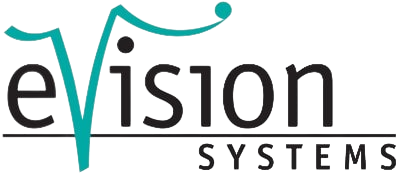







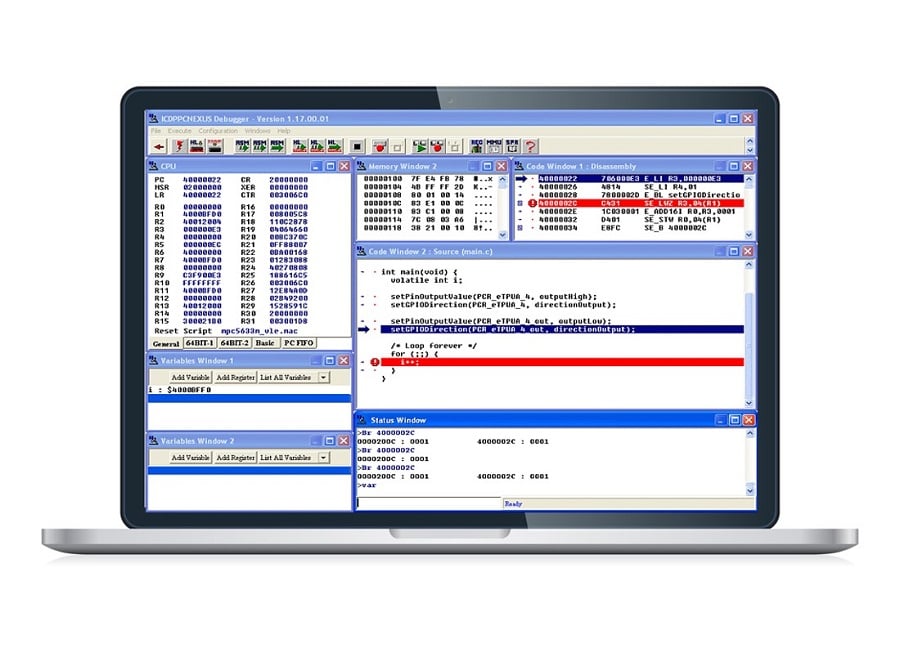

.jpg)
.jpg)
.jpg)
.jpg)